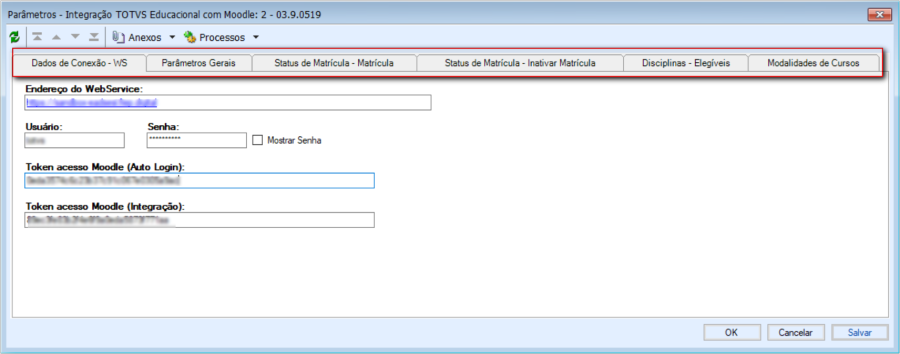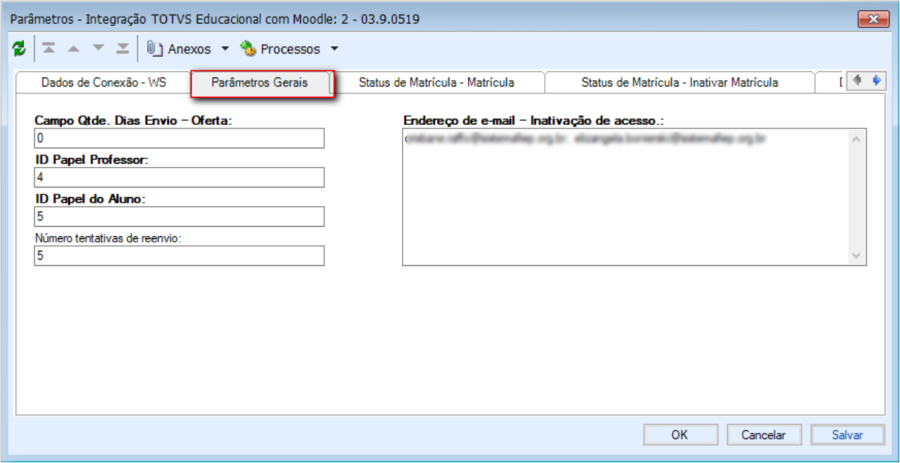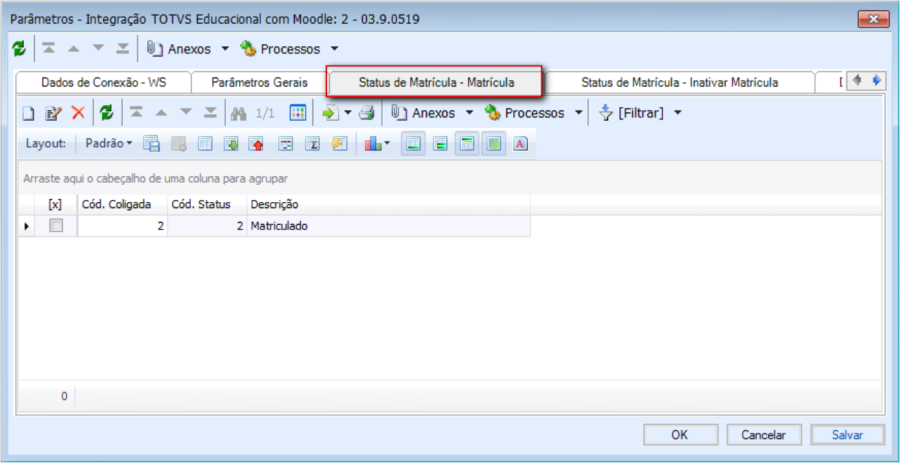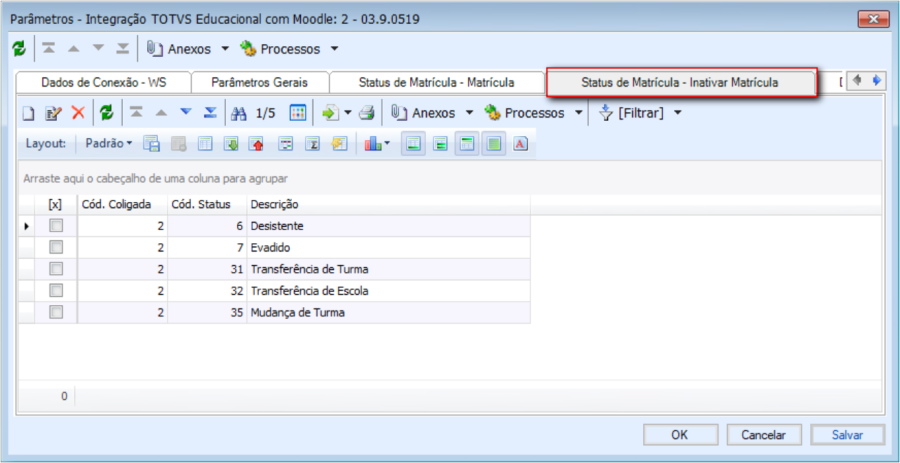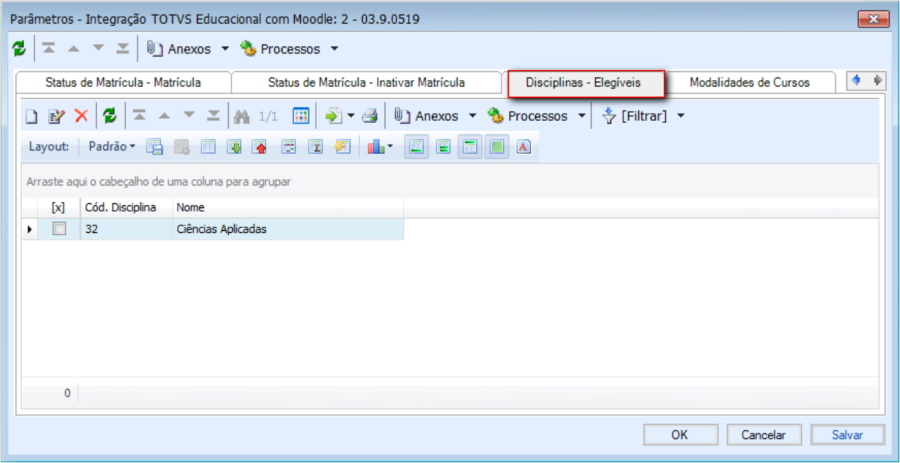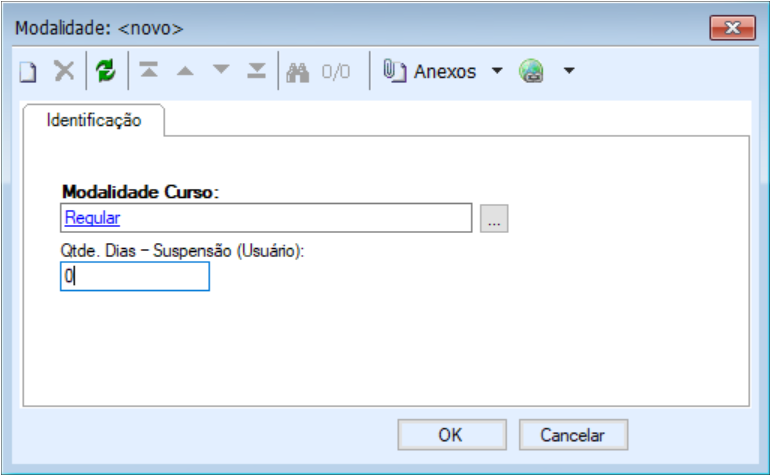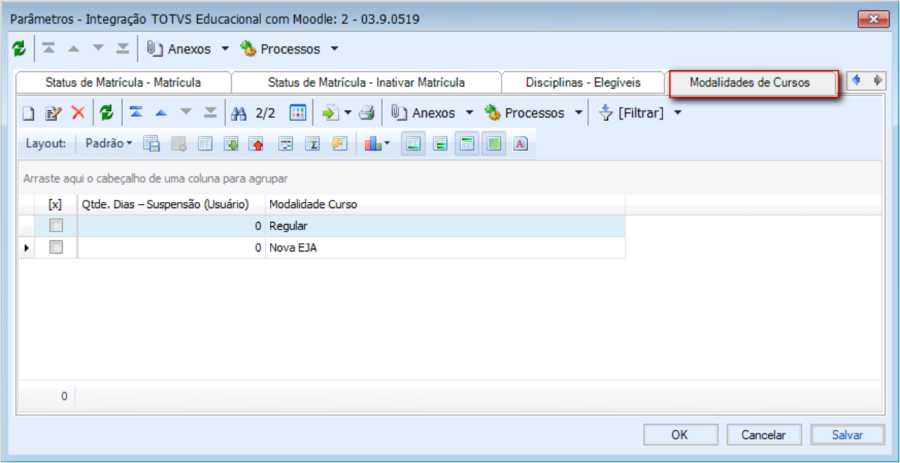Histórico da Página
...
| Expandir | ||
|---|---|---|
| ||
Pré-requisitos Os anexos de retorno devem ser liberados nas permissões de perfil dos usuários para aparecerem nos seus respectivos lugares. Para mais detalhes de como liberar no perfil dos usuários acesse o Manual de Instalação de Customizações na seção Liberando Acesso aos Menus. Descrição do processo Este requisito detalha os parâmetros necessários para a Integração de dados entre o TOTVS Educacional (SGE) e o Moodle. Detalhamento do processo A tela de parâmetros estará disponível em TOTVS Educacional | Customizações | Integração Moodle| Parâmetros.
Na Aba Disciplinas- Elegíveis, será exibida uma visão onde o usuário deverá informar a (s) disciplinas Elegíveis ao Portal Oficinas, que deverão ser exportadas para o Moodle para gerando uma sala para cada Oficina. Essa situação é específica para o SESI. Na Aba Modalidades de Cursos, usuário deverá informar a (s) Modalidades de Cursos e quantidade de dias – suspensão de usuário de cada uma, definidos por Coligada, para cortar o acesso do docente/professor ao tentar realizar alterações de notas no Moodle, após o prazo final do lançamento de notas no SGE.
|
| Expandir | ||
|---|---|---|
| ||
Novo! Pré-requisitos Através do preenchimento do Campo Complementar Anexo " Configuração Ferramenta AVA" a customização identificará se aquela Matriz Curricular deverá ser exportada para a Ferramenta Moodle ou não. Detalhamento do processo O campo complementar anexo customizado "Configuração Ferramenta AVA" estará visível na Interface nativa de Cadastro de Matriz Curricular em: TOTVS TOTVS Educacional | Currículo e Oferta | Matrizes Curriculares | Aba Campos Complementares.| Anexo |Configuração Ferramenta AVA. Atualizar print
Além da configuração da Ferramenta AVA, foram criados novos parâmetros para o usuário preencher: Utiliza Importação Notas Moodle - Turmas Presenciais: permitir que o usuário defina por Matriz Curricular para o tipo de mediação Presencial, se utilizará o recurso de Processo de Importação de Notas do Moodle para o SGE. O campo será criado com valor inicial desmarcado (não importar notas). Utiliza Importação Notas Moodle - Turmas EAD: permitir que o usuário defina por Matriz Curricular para os tipos de mediação Semipresencial e À distância, se utilizará o recurso de Processo de Importação de Notas do Moodle para o SGE. O campo será criado com valor inicial marcado (importar notas). Bloqueio Digitação de Notas no SGE: permitir que o usuário defina por Matriz Curricular para determinado tipo de mediação se o lançamento de notas (de turmas exportadas para o Moodle) poderá ser realizado no SGE. O campo será criado com valor inicial desmarcado. Alerta Digitação de Notas no SGE: permitir que o usuário defina por Matriz Curricular para determinado tipo de mediação, quando o usuário salvar o lançamento de notas através da interface do RM.exe e pelo Portal do Professor, se deverá ser exibido a mensagem de alerta para o usuário. A mensagem só será exibida para o usuário quando o parâmetro estiver marcado. O campo será criado com valor inicial desmarcado. Atualizar print O usuário consigará visualizar, através da visão de cadastro da Matriz Curricular, qual (ou quais) Ferramentas Ava estão associadas a Matriz Curricular. |
...